Chromebook을 별도의 화면이나 TV에 연결하는 방법

Chrome OS는 사용자가 Chromebook을 별도의 화면이나 TV에 연결할 수 있는 다양한 방법을 지원합니다.
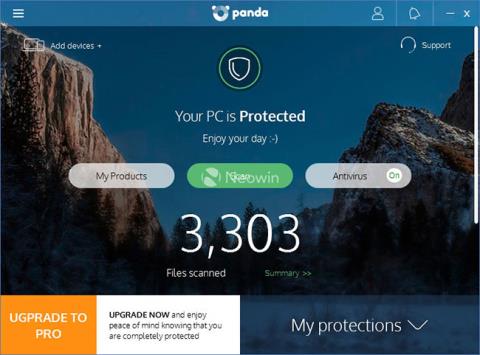
Panda Free Antivirus는 사용자 정의 브라우저, 자녀 보호 기능 또는 이와 유사한 기능을 제공하지 않습니다. Panda Free Antivirus는 맬웨어 탐지에 중점을 두고 있으며 예상한 대로 AV의 최신 보고서에서 99.6%의 보호율을 달성하는 등 꽤 잘 수행됩니다. -비교.
AV-Comparatives는 또한 이 소프트웨어가 12개 위치에 잘못 플래그를 지정했지만(경험이 적은 사용자에게 혼란을 줄 수 있음) Panda Free Antivirus가 여전히 Windows Defender 보다 우위에 있으며 심지어 Windows Defender를 능가한다는 사실도 발견했습니다.
Panda Free Antivirus의 장점과 단점
이점
결함
Panda Free 바이러스 백신의 특징
Panda Free Antivirus에는 일부 추가 도구도 포함되어 있습니다. Rescue Kit를 사용하면 부팅 가능한 플래시 드라이브를 만들어 손상된 시스템에서 악성 콘텐츠를 제거할 수 있으며, 프로세스 모니터는 간단한 수동 방화벽 처럼 작동합니다 .
실행 중인 모든 프로세스 또는 인터넷에 액세스하는 프로세스만 보고, 연결을 확인하고, Panda에서 할당한 위험 등급을 확인하고, 선택적으로 문제가 있다고 생각되는 항목을 차단할 수 있습니다.
이 패키지는 미국, 러시아, 브라질을 포함한 23개국에 서버를 제공하는 기본 VPN으로 마무리됩니다. 무료 사용자는 하루에 150MB의 트래픽을 얻습니다. Netflix나 Disney Plus와 같은 스트리밍 서비스를 사용할 계획이라면 분명히 큰 도움이 되지 않지만 가끔 보안 서버를 확인해야 하는 경우에는 충분할 수 있습니다.
무제한 데이터를 원하는 경우 가격은 월 £10(300,000 VND)부터 시작하지만 이후에는 월 £2.16(65,000 VND)으로 떨어지며, 3년 동안 가입하면 훨씬 더 합리적입니다.
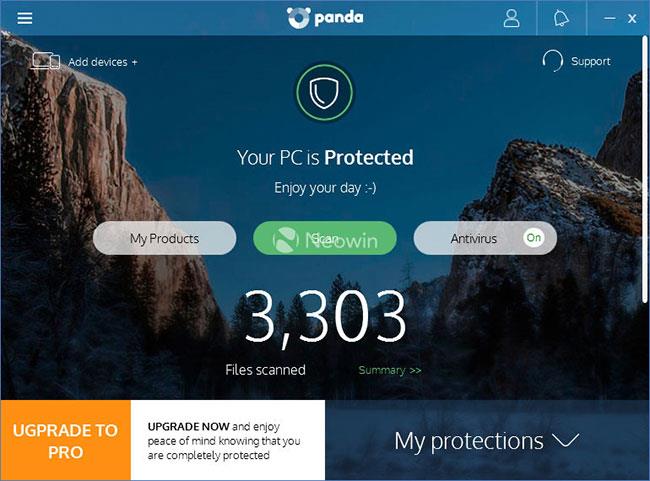
Panda Free Antivirus는 악성 코드를 탐지하는 중요한 작업에 중점을 두고 있습니다.
Panda Free 바이러스 백신의 한계
Panda Free Antivirus의 일부 제한 사항은 기본적으로 웹 서핑을 하는 동안 온라인 제안을 표시하는 Smart Shopping 이라는 브라우저 플러그인을 설치한다는 것입니다. 이를 제거하는 것은 쉽습니다 - 또는 독수리 눈이 있는 경우 설치 프로세스 중에 해당 상자의 선택을 취소할 수 있습니다 - 하지만 확장 프로그램을 브라우저에 몰래 집어넣는다는 아이디어는 개발자에게 적합하지 않은 것 같습니다. 보안 도구.
또한 이 소프트웨어는 Panda의 유료 보안 제품이 얼마나 큰 가치가 있는지 알려주기 위해 간헐적으로 광고를 표시하지만, 설정에서 토글 스위치를 사용하면 이러한 광고가 귀하를 괴롭히는 것을 쉽게 막을 수 있다는 사실을 알게 되어 기쁩니다.
끝내다
마지막으로, Panda Free Antivirus는 사용 가능한 가장 빠른 보안 도구는 아니며 테스트에서 92.2%의 성능 등급만 받았습니다. 그러나 이번에도 여전히 Windows Defender를 쉽게 능가합니다. 따라서, 사용자를 괴롭히거나 원치 않는 방식으로 컴퓨터를 노출시키지 않는 간단한 바이러스 백신 도구를 찾고 있다면 Panda Free Antivirus는 매우 매력적인 옵션입니다.
더보기:
Chrome OS는 사용자가 Chromebook을 별도의 화면이나 TV에 연결할 수 있는 다양한 방법을 지원합니다.
iTop Data Recovery는 Windows 컴퓨터에서 삭제된 데이터를 복구하는 데 도움이 되는 소프트웨어입니다. 이 가이드에서는 iTop Data Recovery 사용 방법에 대해 자세히 설명합니다.
느린 PC와 Mac의 속도를 높이고 유지 관리하는 방법과 Cleaner One Pro와 같은 유용한 도구를 알아보세요.
MSIX는 LOB 애플리케이션부터 Microsoft Store, Store for Business 또는 기타 방법을 통해 배포되는 애플리케이션까지 지원하는 크로스 플랫폼 설치 관리자입니다.
컴퓨터 키보드가 작동을 멈춘 경우, 마우스나 터치 스크린을 사용하여 Windows에 로그인하는 방법을 알아보세요.
다행히 AMD Ryzen 프로세서를 실행하는 Windows 컴퓨터 사용자는 Ryzen Master를 사용하여 BIOS를 건드리지 않고도 RAM을 쉽게 오버클럭할 수 있습니다.
Microsoft Edge 브라우저는 명령 프롬프트와 같은 명령줄 도구에서 열 수 있도록 지원합니다. 명령줄에서 Edge 브라우저를 실행하는 방법과 URL을 여는 명령을 알아보세요.
이것은 컴퓨터에 가상 드라이브를 생성하는 많은 소프트웨어 중 5개입니다. 가상 드라이브 생성 소프트웨어를 통해 효율적으로 파일을 관리해 보세요.
Microsoft의 공식 Surface 하드웨어 테스트 도구인 Surface Diagnostic Toolkit을 Windows Store에서 다운로드하여 배터리 문제 해결 등의 필수 정보를 찾으세요.
바이러스가 USB 드라이브를 공격하면 USB 드라이브의 모든 데이터를 "먹거나" 숨길 수 있습니다. USB 드라이브의 숨겨진 파일과 폴더를 표시하는 방법은 LuckyTemplates의 아래 기사를 참조하세요.








